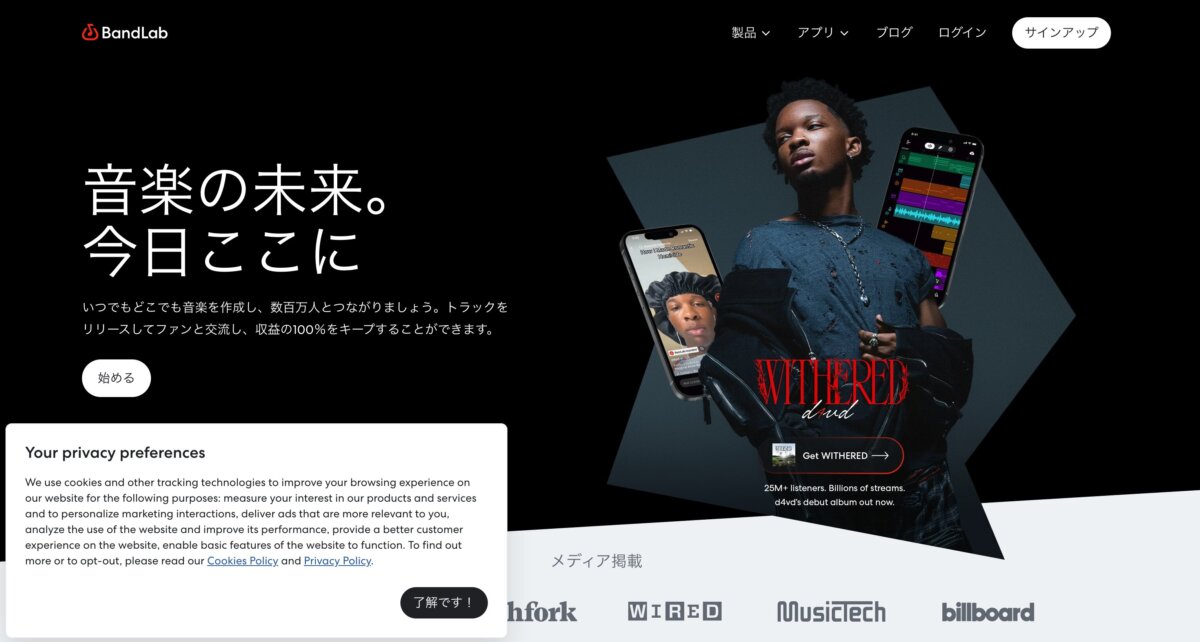スマホ一本で“それっぽいBGM”から歌モノまで作れる時代。とはいえ、無料プランは「生成回数」「音質」「権利(商用可否)」の壁でつまずきがちです。本ガイドでは、スマホ対応の無料音楽生成AIを厳選し、用途別の選び方、外さないプロンプトの書き方、書き出しと仕上げの流れ、そして商用・著作権の注意点までをシンプルに整理。まずは短尺ループで方針を固め、必要に応じて高音質や商用ライセンスへ“賢く”移行するコツをお届けします。
- スマホ対応の無料音楽生成AIを厳選して紹介
- 失敗しない選び方(音質・権利・回数制限)を解説
- プロンプトの書き方や書き出し手順を具体化
- 商用利用や著作権の注意点をやさしく整理
音楽生成AI 無料 スマホのおすすめは?

まずは無料で試しやすく、スマホでも使いやすい代表的なツールから。用途(BGM、歌モノ、動画向け)や日本語対応の有無で使い分けましょう。無料プランは「生成回数」「音質」「商用利用」の制限が鍵。迷ったら回数無制限またはエクスポートが柔軟なツールから触るのが安全です。
- 無料で使える日本語対応AI作曲アプリ(BandLabなど)
- 高音質BGMを作れるスマホアプリ(SOUNDRAWの下書き活用)
- 歌詞付き曲を生成できるアプリ(Suno/英語中心)
- YouTube用音楽を作れる無料AI(Boomyの簡単エクスポート)
- オフラインで使える音楽生成アプリ(モバイルDAWと併用)
- 商用利用可能な無料AI音楽ツール(規約でチェック)
- 海外発の高性能AI音楽アプリ(AIVAなど)
- 初心者向け操作が簡単なAI作曲アプリ(ワンタップ生成)
- 人気ランキングTOP5アプリ(筆者推しの比較軸)
- 導入が簡単なブラウザ型音楽生成AI(登録だけで即作曲)
無料で使える日本語対応AI作曲アプリ(BandLabなど)
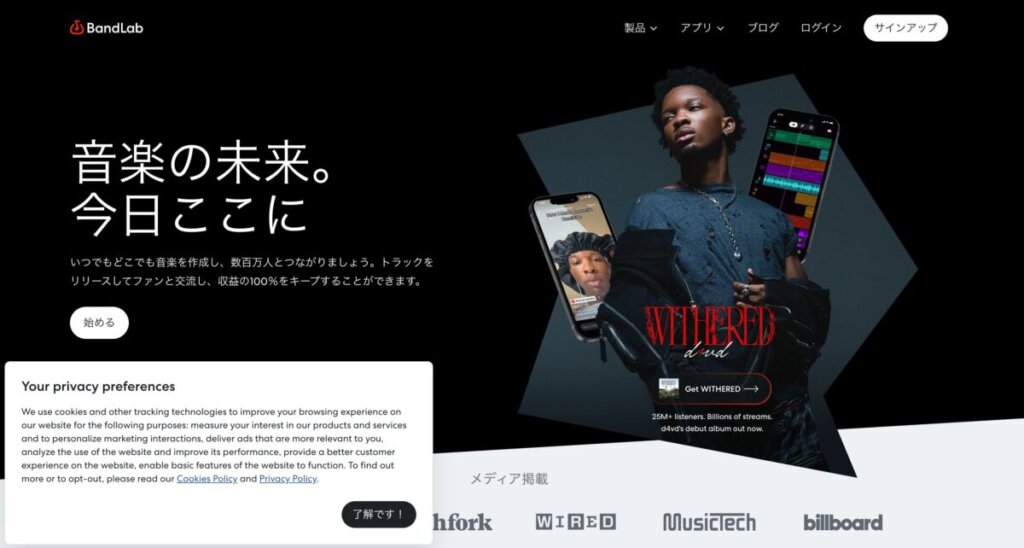
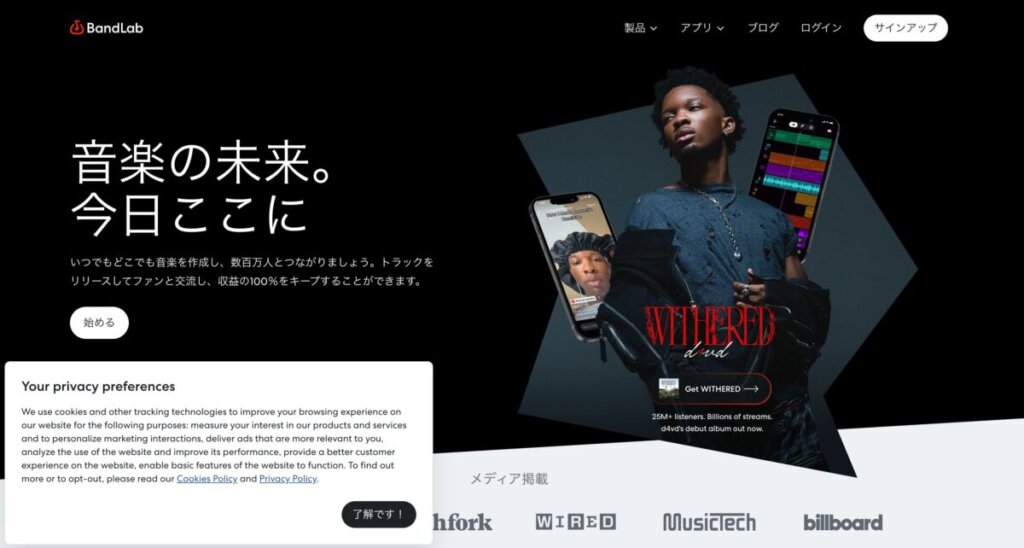
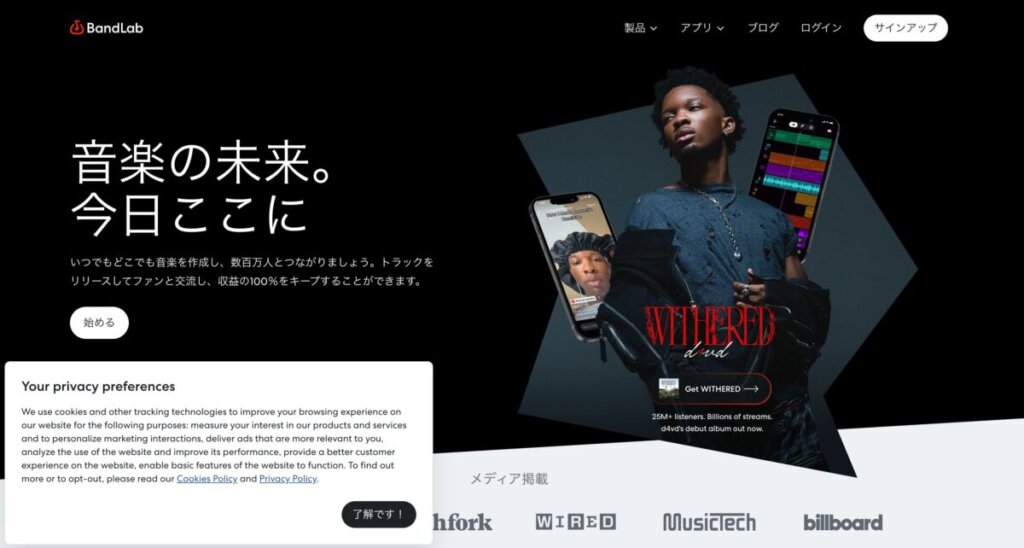
AI作曲に初めて挑戦する方にとって、日本語に対応しているツールは非常に心強い存在です。
その代表格がBandLabです。BandLabは、AIが生成したフレーズを組み合わせて、スマートフォン一つで本格的な楽曲を作れるのが特徴です。
AIが提供するアイデアを元に、自分で楽器のパートを追加したり、音色を調整したりと、直感的に編集できる機能が充実しています。
また、日本語のユーザーインターフェース(UI)に対応しているため、専門用語に戸惑うことなく、気軽に音楽制作を始めることができます。
BandLab(iOS/Android)
高音質BGMを作れるスマホアプリ(SOUNDRAWの下書き活用)
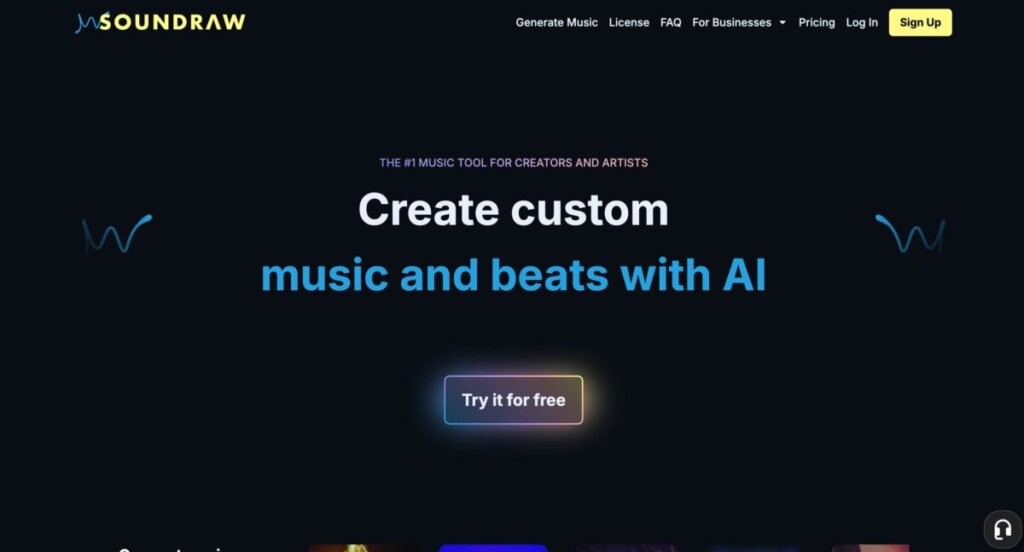
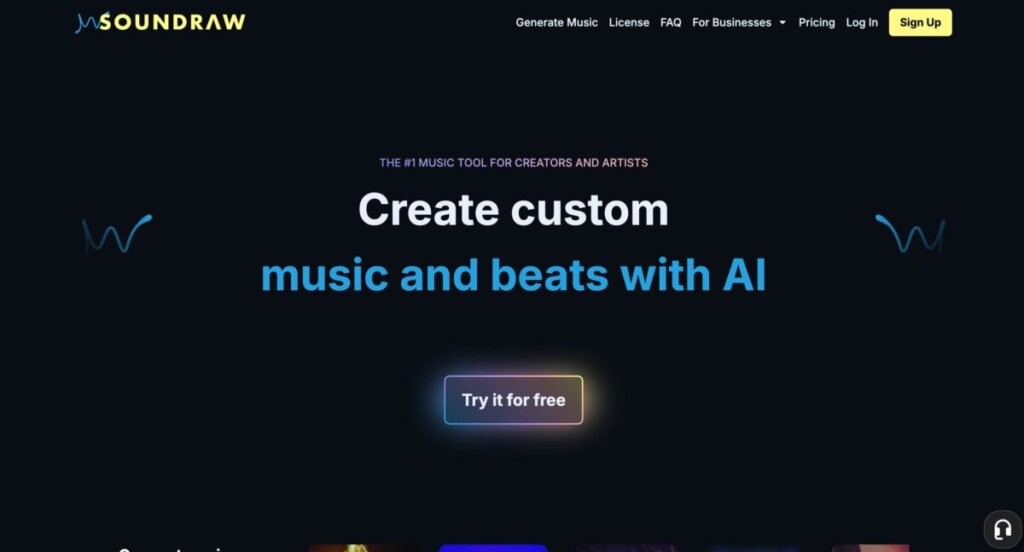
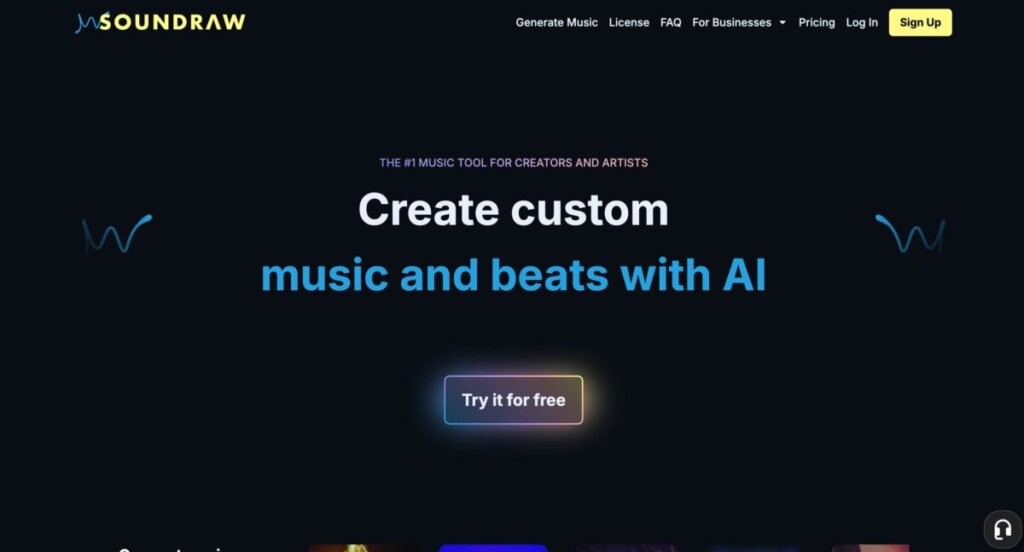
ウェブベースのAI作曲ツールであるSOUNDRAWは、高品質なBGMを素早く生成できることで知られています。
このツールは、ジャンルやムード、テンポを指定するだけで、数秒で複数の楽曲を生成してくれます。
生成された楽曲は、ダウンロードしてそのまま使用することも可能ですが、「下書き」として活用するのがおすすめです。
気に入った曲を元に、別のツールでさらにアレンジを加えることで、よりオリジナリティの高い高音質BGMを効率的に制作できます。
SOUNDRAW(ブラウザ)
歌詞付き曲を生成できるアプリ(Suno/英語中心)
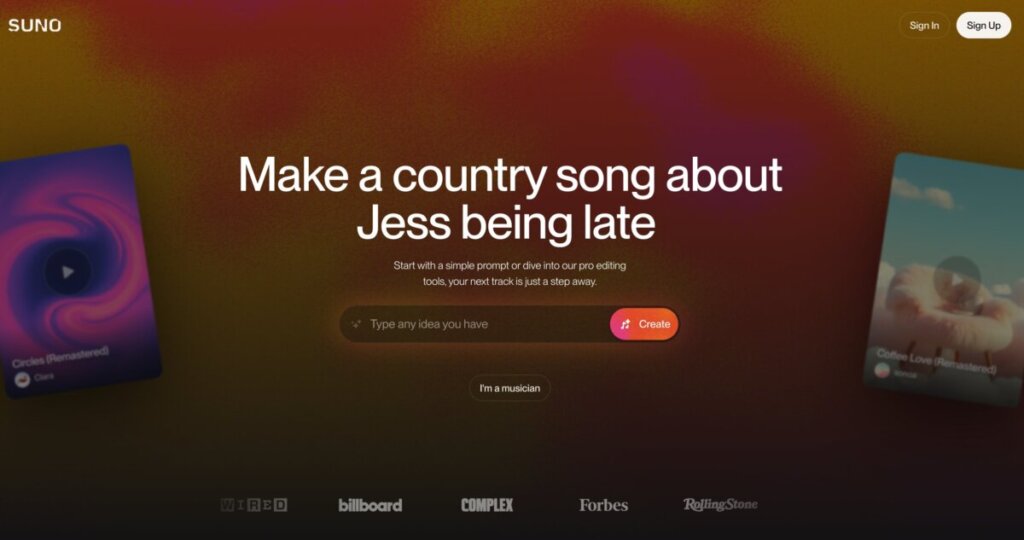
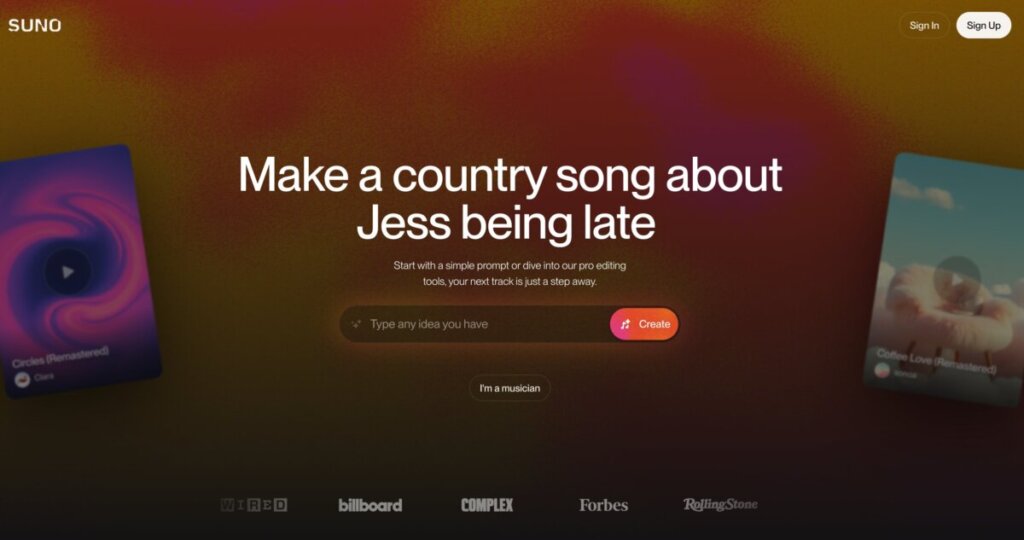
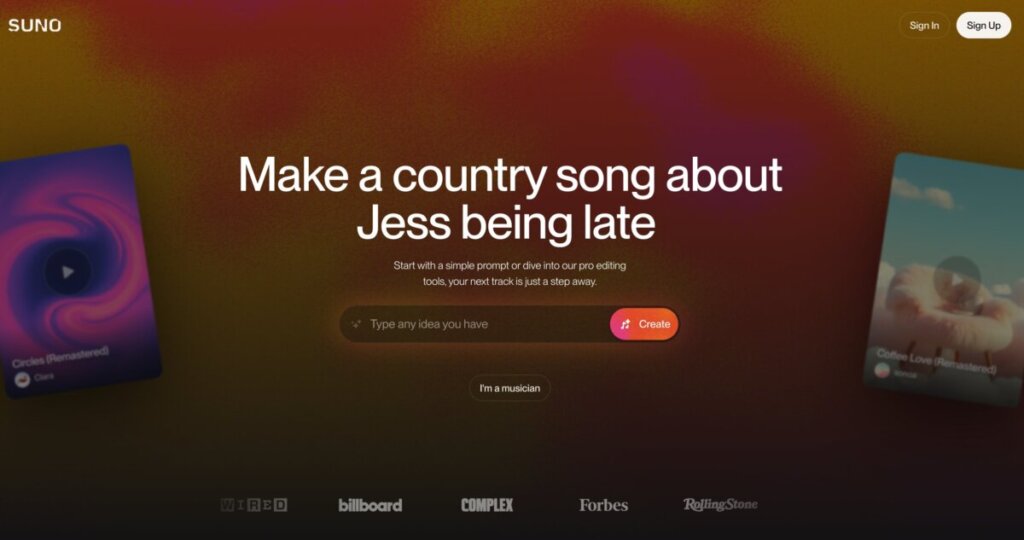
AIに歌詞も歌わせたいなら、Sunoが有力な選択肢です。Sunoは、テキストプロンプトから歌詞付きの歌モノ楽曲を高精度で生成できることで、急速に人気を集めています。
「Rock song about a lost love」のように、ジャンルやテーマを指定するだけで、AIが自動でメロディーと歌詞を生成し、歌い上げてくれます。
ただし、日本語の学習データはまだ十分ではないため、日本語で自然な歌詞を作るには工夫が必要です。
現状では、英語のプロンプトの方がより安定した結果が得られる傾向にあります。
Suno(ブラウザ)
YouTube用音楽を作れる無料AI(Boomyの簡単エクスポート)
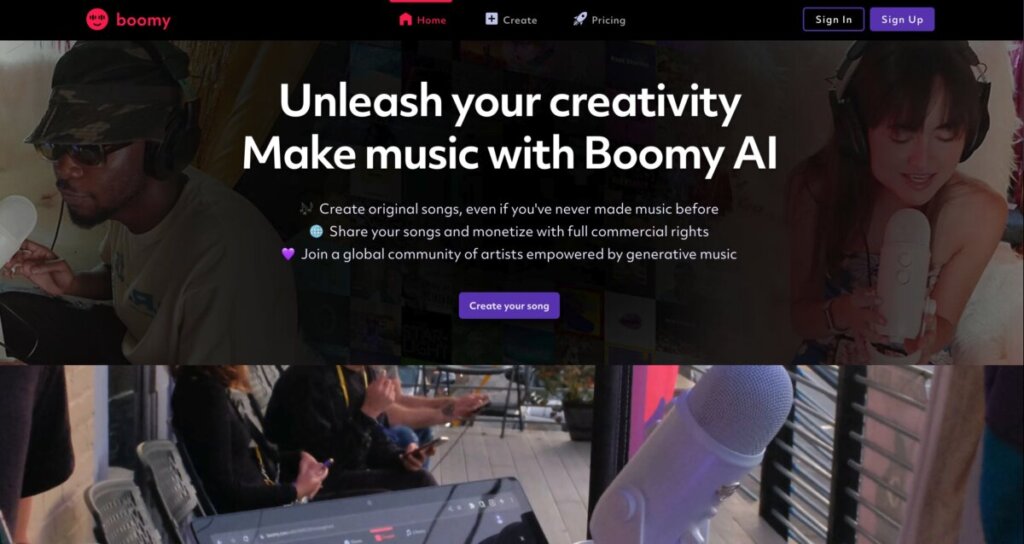
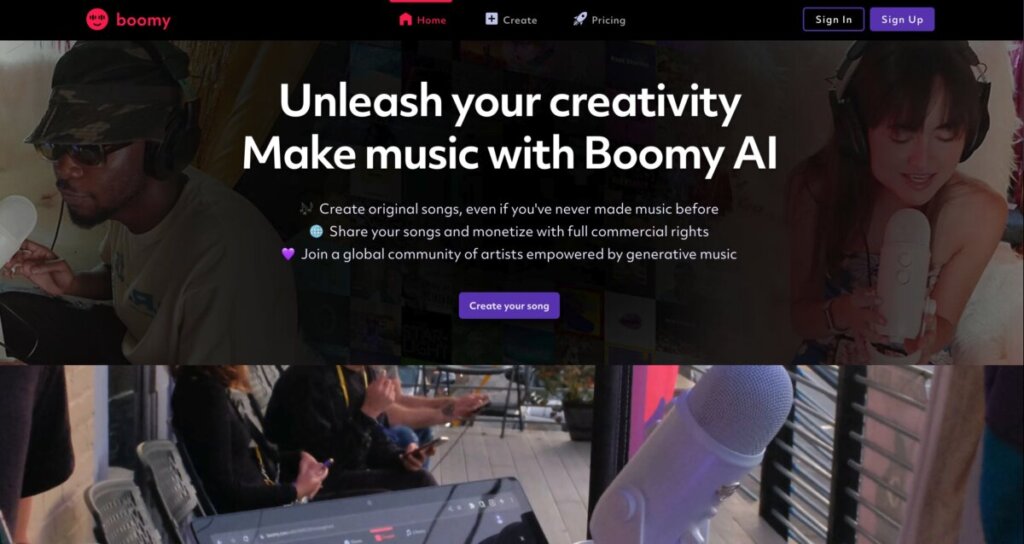
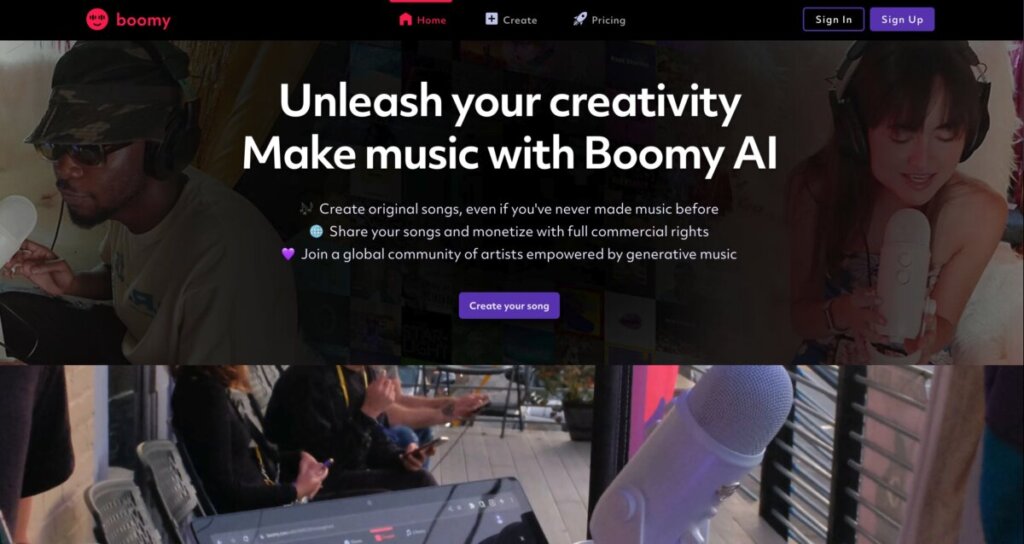
YouTubeやSNS向けのBGMを探しているなら、Boomyがおすすめです。
Boomyは、いくつかのボタンを押すだけでAIが自動で楽曲を生成する、非常に簡単な操作性が魅力です。
生成した楽曲は、そのままYouTubeやSpotifyなどのプラットフォームに簡単にアップロードできる機能も備えています。
無料プランでも商用利用が可能な場合があるため(規約は変動する可能性あり)、コンテンツクリエイターにとって非常に便利なツールです。
Boomy(ブラウザ/アプリ)
オフラインで使える音楽生成アプリ(モバイルDAWと併用)
AI作曲アプリの多くはオンライン環境が必要ですが、モバイルDAW(Digital Audio Workstation)アプリと併用することで、オフラインでの編集も可能です。
まず、インターネットに接続した状態でAIツールで素材となるフレーズやメロディーを生成し、それをダウンロードします。
次に、その素材をオフラインで作業できるモバイルDAWアプリ(例えば、BandLabの編集機能)に取り込んで編集することで、場所を選ばずに音楽制作を行えます。
商用利用可能な無料AI音楽ツール(規約でチェック)
無料で利用できるAI音楽ツールの中には、商用利用が可能なものも存在しますが、利用規約を必ず確認することが重要です。
多くのツールは、収益化の有無やプラットフォーム(YouTube、Spotifyなど)ごとの規約など、細かな条件を定めています。
無料で使えても、収益化目的の動画や配信に利用できない場合があるため、利用目的とツールの規約が一致しているかを事前に確認しておきましょう。
海外発の高性能AI音楽アプリ(AIVAなど)
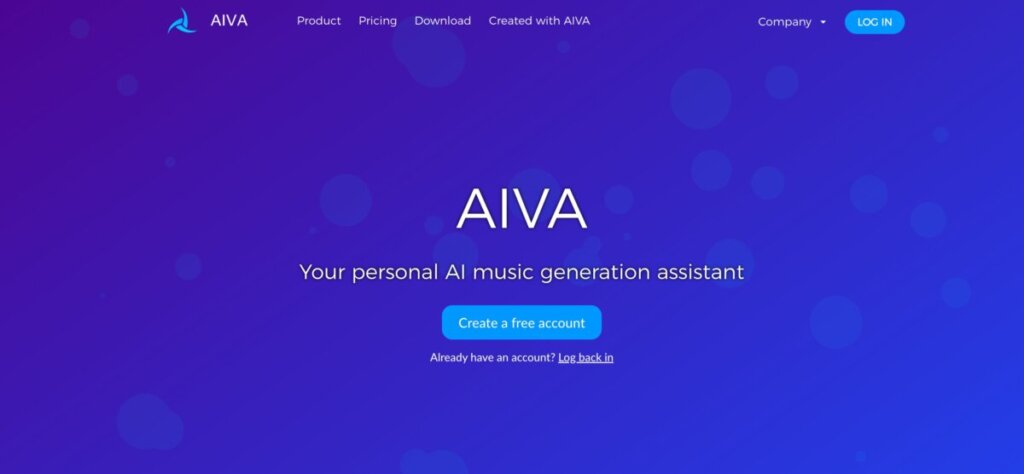
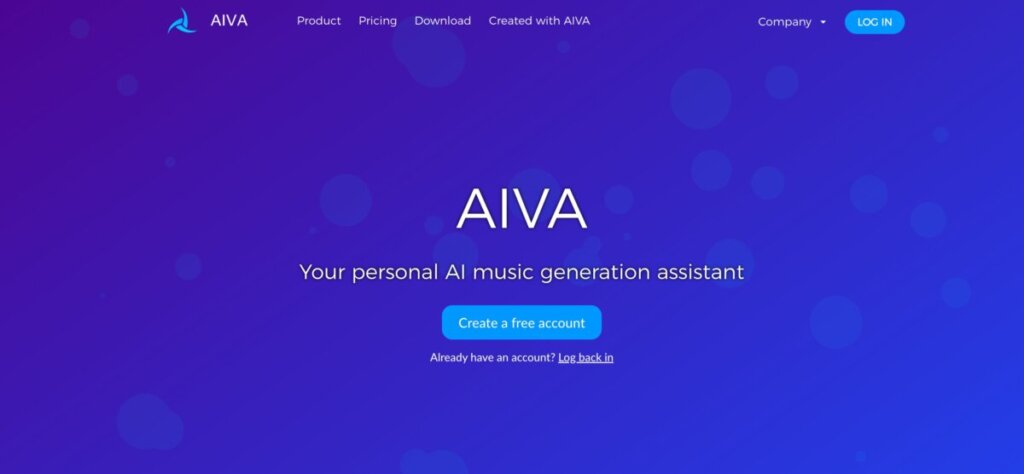
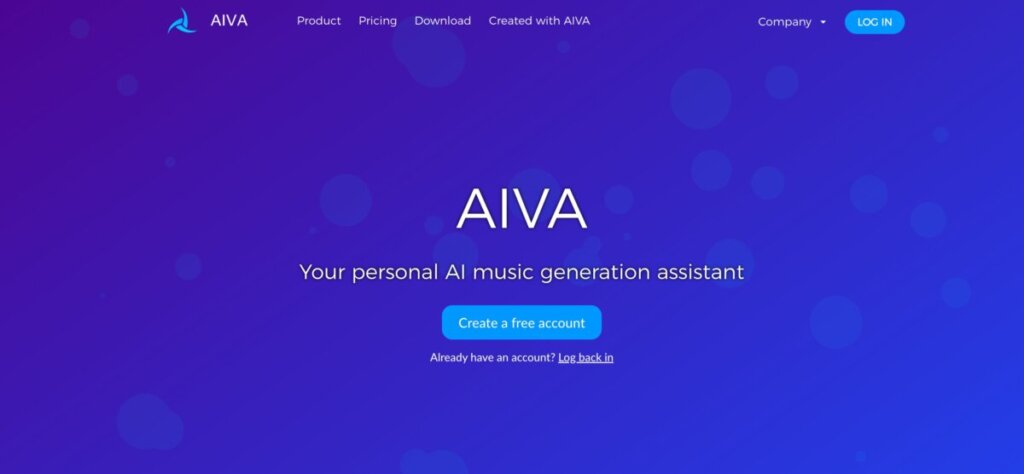
AIVA(Artificial Intelligence Virtual Artist)は、クラシック音楽や映画音楽のような複雑な構成の楽曲生成に強みを持つ、海外発の高性能AI音楽アプリです。
AIに作曲のスタイルや雰囲気を学習させることで、より独創的で完成度の高い楽曲を生成します。
無料で試せるプランも提供されているので、より本格的な作曲に挑戦したい方は、チェックしてみる価値があります。
AIVA(ブラウザ)
初心者向け操作が簡単なAI作曲アプリ(ワンタップ生成)
AI作曲アプリの中には、専門知識がなくてもすぐに始められる、初心者向けに特化したツールも増えています。これらのツールは、ワンタップで楽曲を生成できるなど、非常に簡単な操作性が魅力です。
複雑な操作や専門知識を必要としないため、**「とにかくAI作曲を試してみたい」**という方におすすめです。
人気ランキングTOP5アプリ(筆者推しの比較軸)
現在、AI作曲アプリの人気は日々変動していますが、筆者としては以下の点を比較軸に、5つのアプリを厳選しました。
- BandLab: スマホで完結する利便性と編集機能の高さ
- Suno: 歌詞付き曲の生成精度
- Boomy: SNSやYouTube向けの手軽な楽曲生成とエクスポート機能
- SOUNDRAW: 高品質なBGMの素早い生成
- AIVA: 複雑で本格的な楽曲生成能力
これらの比較軸を参考に、あなたの目的に合ったツールを選んでみてください。
導入が簡単なブラウザ型音楽生成AI(登録だけで即作曲)
多くのAI作曲ツールは、アプリをインストールする必要がなく、ブラウザ上で完結します。
ウェブサイトにアクセスしてアカウント登録するだけで、すぐに作曲を始められるため、導入のハードルが非常に低いのが特徴です。
特に、パソコンで作業したい方や、ストレージ容量を気にせず使いたい方には、ブラウザ型のツールがおすすめです。
音楽生成AI 無料 スマホの選び方は?



選定のコツは「用途→権利→操作性→音質→保存形式」の順で絞ること。
無料だからといって妥協しすぎると、後の使い回しでつまずきます。
特に商用利用やクレジット表記の要否は最初に確認しておきましょう。
- 無料と有料の違いを理解する(回数・音質・権利範囲)
- 音質・生成速度の比較ポイント(320kbps以上やWAV書き出し)
- 日本語歌詞対応か英語のみかを確認(歌モノ前提なら重要)
- 保存形式(MP3/WAV/Stem)で選ぶ(編集のしやすさに直結)
- 著作権・商用利用の可否(規約とFAQを必ず確認)
- インストール型とWeb型の違い(端末負荷と手軽さ)
- ジャンル対応の幅(ロック、ポップ、EDM、Lo-fiなど)
- 無制限利用と回数制限の違い(制作フローに影響)
- 操作UIの使いやすさ(ワンタップ/細かな調整)
- 音楽共有・SNS連携機能の有無(TikTok/YouTubeに直結)
無料と有料の違いを理解する(回数・音質・権利範囲)
AI作曲ツールを使い始める際、無料版と有料版の機能差を理解することが非常に重要です。
無料版は、一般的に1日の生成回数に上限があったり、生成できる楽曲の音質が低かったり、商用利用が禁止されていたりします。
一方、有料版にアップグレードすると、これらの制限が解除され、より高品質な楽曲を無制限に生成できるようになり、ビジネス目的での利用も可能になります。
音質・生成速度の比較ポイント(320kbps以上やWAV書き出し)
AI作曲ツールを選ぶ際は、生成される音質も重要な比較ポイントです。
無料版では音質が低く、MP3形式での出力に限られることが多いですが、有料版ではより高音質な320kbpsや、編集に適した非圧縮形式のWAVで書き出しできるツールもあります。
また、生成速度もツールによって異なるため、短時間で多くの楽曲を試したい場合は、生成速度が速いツールを選びましょう。
日本語歌詞対応か英語のみかを確認(歌モノ前提なら重要)
歌詞付きの歌モノ楽曲を生成したい場合、そのツールが日本語歌詞に対応しているかを確認することが不可欠です。
多くの海外製AI作曲ツールは、英語の学習データが圧倒的に多いため、日本語では不自然な歌詞や発音になることがあります。
自然な日本語の歌を求めるなら、日本語に特化したツールを探すか、英語でのプロンプト作成を前提としましょう。
保存形式(MP3/WAV/Stem)で選ぶ(編集のしやすさに直結)
生成した楽曲をどのように活用するかによって、保存形式も重要な要素となります。
- MP3: ファイルサイズが小さく、SNSやウェブサイトでの共有に適しています。
- WAV: 非圧縮形式で、音質を保ったまま編集したい場合に適しています。
- Stem: ドラム、ベース、ボーカルなど、各パートが個別のトラックに分かれており、DAWソフトで細かく編集したい場合に非常に便利です。
著作権・商用利用の可否(規約とFAQを必ず確認)
AIで生成された楽曲の著作権や商用利用の可否は、各ツールの規約によって異なります。商用利用を考えている場合は、必ず規約やFAQを熟読しましょう。無料で利用できるツールでも、収益化目的の動画や広告での利用が禁止されている場合があります。
インストール型とWeb型の違い(端末負荷と手軽さ)
AI作曲ツールには、PCにソフトウェアをインストールして使うインストール型と、ブラウザで利用できるWeb型があります。
- インストール型: 端末のスペックに依存するため、高性能なPCが必要ですが、オフラインでも作業できる場合があります。
- Web型: 端末のスペックに関わらず手軽に利用できますが、インターネット接続が必須となります。
ジャンル対応の幅(ロック、ポップ、EDM、Lo-fiなど)
ツールによって、得意なジャンルや対応しているジャンルの幅が異なります。
ロック、ポップ、ジャズ、EDM、Lo-fiなど、あなたが作りたい音楽のジャンルがそのツールで豊富に用意されているかを確認しましょう。
無制限利用と回数制限の違い(制作フローに影響)
無料で使えるツールには、「1日あたりの生成回数制限」があることが多いです。
これは、AIによる楽曲生成がサーバーに大きな負荷をかけるためです。
もし、アイデア出しのために多くの楽曲を生成したい場合は、生成回数が無制限の有料プランを検討するか、回数制限が少ないツールを選ぶと良いでしょう。
操作UIの使いやすさ(ワンタップ/細かな調整)
AI作曲ツールには、ワンタップで簡単に生成できる初心者向けのものから、楽器や音色を細かく調整できる上級者向けのものまで、さまざまなUIがあります。
あなたのスキルや目的に合わせて、直感的に操作できるツールを選びましょう。
音楽共有・SNS連携機能の有無(TikTok/YouTubeに直結)
生成した楽曲をすぐにSNSや動画サイトで共有したい場合は、TikTokやYouTubeへの連携機能があるツールを選ぶと便利です。
これにより、手軽にあなたの作品を公開することができます。
音楽生成AI 無料 スマホでの使い方は?



基本フローは「アプリ導入→プロンプト設定→生成→微調整→書き出し」。最初は短いループで試し、良さそうならフル尺に展開します。歌モノは歌詞の言語と発音を先に決めると失敗が減ります。
- アプリのインストール手順(ストア検索→権限→初期設定)
- 登録不要で使える方法(ゲスト利用や体験モード)
- プロンプト入力のコツ(ジャンル・BPM・ムードを短文で)
- 歌詞生成とメロディの組み合わせ方(言語・韻・字数)
- 楽器構成を指定する方法(ドラム有無・ベースの太さ)
- AI作曲の修正機能の使い方(再生成・セクション入替)
- 保存と書き出しの方法(MP3/WAV・音量正規化)
- 作った曲をスマホで編集(BandLab等でEQ/コンプ)
- SNSやYouTubeにアップ(サムネ・概要欄の権利表記)
- 著作権フリー音楽として使う方法(規約の条件を遵守)
アプリのインストール手順
AI作曲アプリを使い始めるには、まずスマートフォンやタブレットのアプリストア(App Store / Google Play)で、アプリ名を検索してインストールします。
多くのアプリは、インストール時にマイクやストレージへのアクセス権限を求めます。
これらの権限を許可することで、AI生成や保存といった機能が正常に動作します。
インストール後は、画面の指示に従ってアカウント登録や初期設定を完了させましょう。
登録不要で使える方法
一部のAI作曲アプリには、アカウント登録不要で使える「ゲストモード」や「体験モード」が用意されています。これにより、メールアドレスや個人情報を入力することなく、すぐにAI作曲を試すことができます。
ただし、ゲストモードでは、生成した楽曲の保存や共有に制限がある場合が多いため、本格的に利用したい場合は、後からアカウントを作成する必要があります。
プロンプト入力のコツ
AI作曲の鍵となるのがプロンプト(指示文)です。AIにあなたのイメージを正確に伝えるために、以下の要素を簡潔な短文で入力しましょう。
- ジャンル: 「Rock」「Jazz」「EDM」
- BPM(テンポ): 「120 bpm」「fast tempo」
- ムード: 「happy」「sad」「melancholic」 これらの要素を組み合わせることで、より具体的な楽曲を生成できます。
歌詞生成とメロディの組み合わせ方
歌詞付きの楽曲を生成したい場合、AIはプロンプトから歌詞のテーマやキーワードを読み取り、自動でメロディをつけます。
より自然な歌詞にするには、日本語か英語かを指定し、韻や字数(音節数)を意識したキーワードを盛り込むことがコツです。
例えば、「恋」や「空」といった言葉を入れると、AIはそれらを元に歌詞を生成します。
楽器構成を指定する方法
多くのAI作曲アプリでは、プロンプトで楽器構成を指定できます。
例えば、「with powerful drums and a thick bassline」と入力すると、パワフルなドラムと重厚なベースラインを持つ楽曲が生成されます。
逆に、「without vocals」とすることで、ボーカルのないインストゥルメンタル曲を作成できます。
楽器を細かく指定することで、曲の雰囲気をよりコントロールできます。
AI作曲の修正機能の使い方
生成された楽曲がイメージと少し違う場合は、「再生成」機能を使って、同じプロンプトで別のバリエーションを試すことができます。
また、多くのアプリでは、各セクションを入れ替えたり、楽器を変更したりする編集機能も備わっています。
これらの機能を使って、AIが作った素材をあなたの好みに合わせて修正しましょう。
保存と書き出しの方法
AIで生成した楽曲は、アプリ内で保存するだけでなく、外部に書き出すことで、他の用途にも活用できます。
書き出し形式は、一般的にMP3やWAVが選択できます。MP3はファイルサイズが小さく共有に適しており、WAVは高音質で、DAWソフトでの編集に適しています。
また、楽曲全体の音量を一定に揃える「音量正規化」機能も便利です。
作った曲をスマホで編集
AIが生成した楽曲は、そのまま使うだけでなく、BandLabなどのモバイルDAWアプリに取り込んでさらに編集できます。
モバイルDAWでは、音のバランスを整えるEQ(イコライザー)や、音圧を上げるコンプレッサーをかけることで、よりプロフェッショナルなサウンドに仕上げることができます。
SNSやYouTubeにアップ
完成した楽曲をSNSやYouTubeにアップロードする際は、サムネイルや概要欄にも気を配りましょう。
AI作曲ツール名や、楽曲のクレジットを記載することで、著作権上のトラブルを避け、あなたの作品を安全に公開できます。
著作権フリー音楽として使う方法
生成した楽曲を著作権フリー音楽として利用したい場合は、利用規約の条件を厳守することが不可欠です。
多くのツールでは、有料プランに加入することで商用利用が可能になりますが、「収益化目的の動画利用はOK」「CD販売はNG」など、細かな条件がある場合があります。
必ず事前に規約を確認し、ルールを守って活用しましょう。
よくある質問
まとめ|音楽生成AI 無料 スマホで手軽に作曲
- スマホだけでAI作曲が完結する時代
- 無料プランは回数音質権利の制限を把握
- 用途から逆算してツールを選定
- プロンプトは短く具体的に記述
- 歌モノは言語と発音を先に決める
- 生成後はEQコンプで軽く整える
- 書き出しはWAV優先MP3は320kbps
- 商用可否とクレジット要否を確認
- SNSやYouTubeは音量基準に注意
- うまくいかない時は一項目だけ変更
- 編集はBandLab等のモバイルDAW併用
- ループで方向性確認後にフル尺展開
- 定番ツールを複数併用して時短